win7系统重装后没有声音怎么办
更新日期:2023-08-12 13:19:17
来源:网友投稿
手机扫码继续观看

最近有好多小伙伴发现自己win7电脑重新安装以后,没有任何声音,不知道怎么设置,今天小编就来告诉大家如何解决win7系统重装以后没有声音怎么办的这个问题吧。
方法一、
1.首先鼠标左键点击左下角的“开始”在打开的菜单中点击进入“控制面板”;
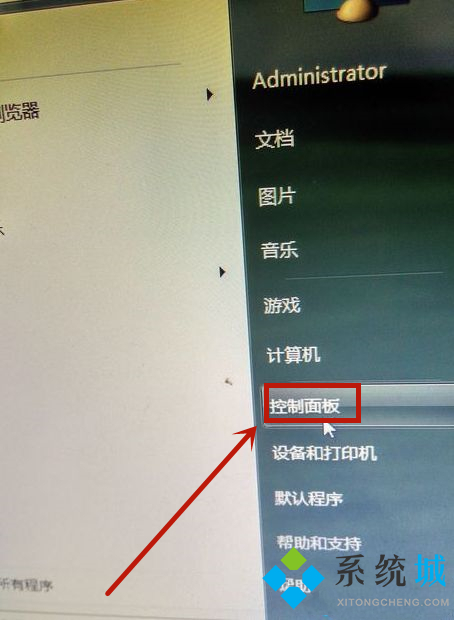
2.进入控制面板之后找到“Realtek”并点击进入;
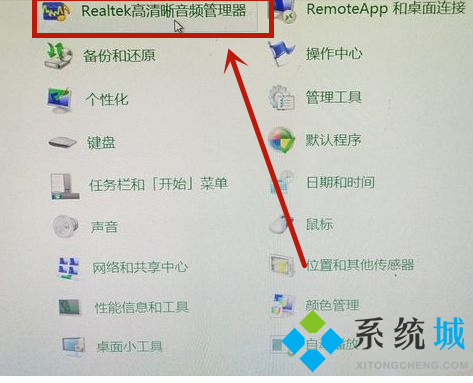
3.进入到页面以后,右上角有个像插孔一样的图形点击打开;
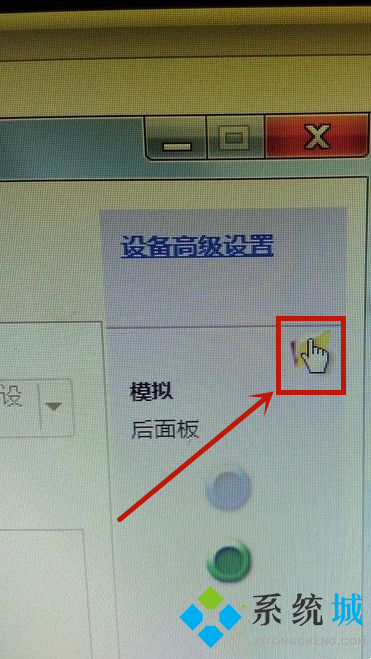
4.打开之后会出现一个窗口,把里面“禁用前面板插孔检测”取消勾选然后点击确定;
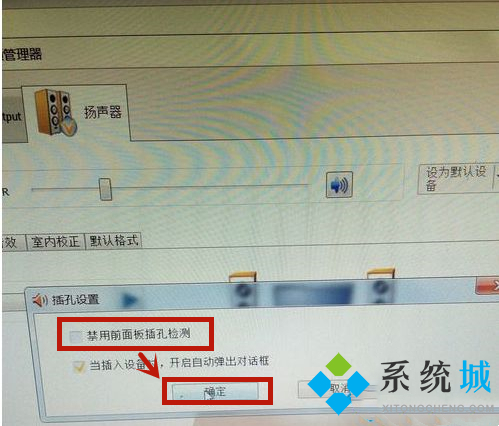
5.之后重启一下电脑,win7系统就会重新有声音了。
方法二、
1.鼠标右键点击桌面上的“计算机”在打开的菜单中点击“管理”进入;
2.进入管理之后依次进入“设备管理器—声音、视频和游戏控制器—Realtek High Definition Audio”查看是否显示正常;
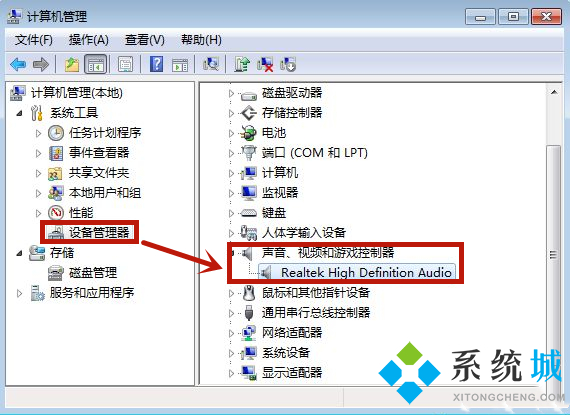
3.要是现实黄色感叹号,说明没有安装驱动,这时候下载声卡驱动安装,或使用第三方软件“驱动人生”安装最新声卡驱动即可。
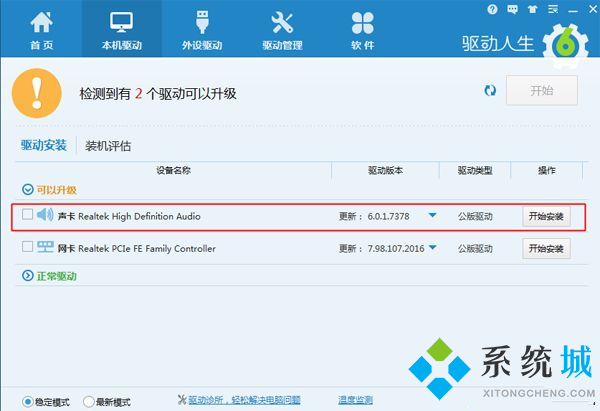
以上就是win7系统重装后没有声音怎么办的两种具体解决方案了,希望对大家有所帮助。
该文章是否有帮助到您?
常见问题
- monterey12.1正式版无法检测更新详情0次
- zui13更新计划详细介绍0次
- 优麒麟u盘安装详细教程0次
- 优麒麟和银河麒麟区别详细介绍0次
- monterey屏幕镜像使用教程0次
- monterey关闭sip教程0次
- 优麒麟操作系统详细评测0次
- monterey支持多设备互动吗详情0次
- 优麒麟中文设置教程0次
- monterey和bigsur区别详细介绍0次
系统下载排行
周
月
其他人正在下载
更多
安卓下载
更多
手机上观看
![]() 扫码手机上观看
扫码手机上观看
下一个:
U盘重装视频










